Wenn wir Zeitlupenaufnahmen in Musikvideos und Filmen sehen, mögen wir diese und möchten das Gleiche aufnehmen. Glücklicherweise können Sie mit dem robusten iPhone in Ihrer Tasche Zeitlupenvideos wie jedes normale Video aus der Kamera-App aufnehmen. Darüber hinaus können Sie die FPS-Aufnahmegeschwindigkeit für Zeitlupenvideos auf Ihrem iPhone ändern und sie in überlegener Qualität oder höheren Bildraten haben. Lassen Sie mich Ihnen zeigen, wie Sie es tun können!
- So ändern Sie die Slo-Mo-Videoaufnahmegeschwindigkeit in der iPhone-Einstellungs-App
- Zeitlupen-Videoaufnahmegeschwindigkeit in der Kamera-App ändern
So ändern Sie die Slo-Mo-Videoaufnahmegeschwindigkeit in der iPhone-Einstellungs-App
- Starten Sie die Einstellungen App auf Ihrem iPhone, scrollen Sie nach unten und tippen Sie auf Kamera .
- Tippen Sie auf Zeitlupe aufnehmen .
- Wählen Sie die gewünschte Option. 1080p bei 240 fps ist die höchste verfügbare Qualität für Videos in Zeitlupe auf dem iPhone. Videos mit 240 fps werden langsamer als 120 fps wiedergegeben.
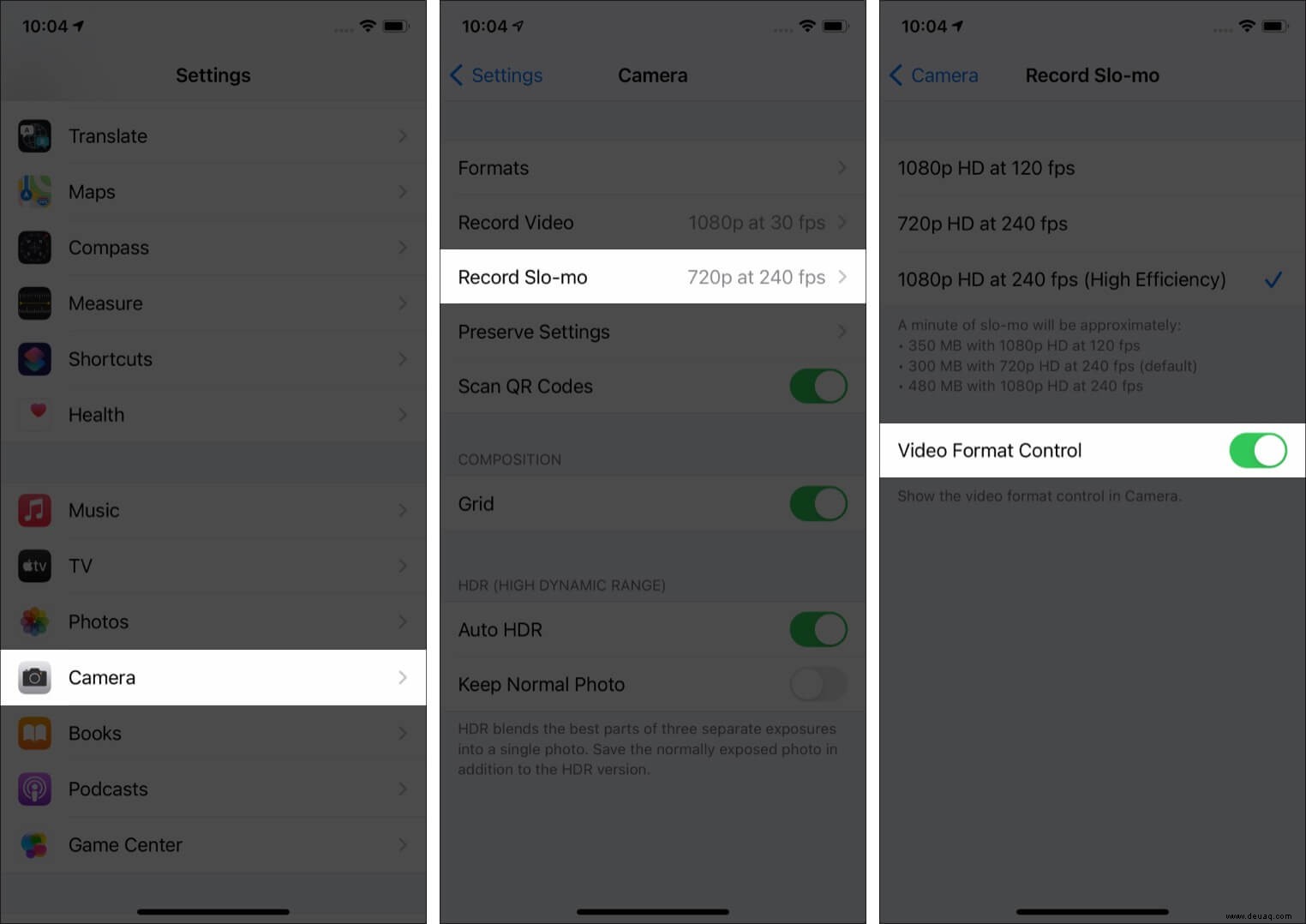
Und das ist es! Wenn Sie zur iPhone-Kamera-App zurückkehren, ist die Slo-Mo-Aufnahmegeschwindigkeit entsprechend eingestellt.
Notizen :
- Unter Einstellungen-App → Kamera → Formate, wenn Hohe Effizienz ausgewählt ist, sehen Sie in Schritt 3 oben nur zwei Optionen, nämlich 1080p HD bei 120 fps und 1080p HD bei 240 fps. Wenn Am kompatibelsten ausgewählt ist, sehen Sie eine zusätzliche Option 720p HD bei 240 fps.
- Diese Einstellungen sind auch abhängig von Ihrem iPhone-Modell. Zum Beispiel hat das iPhone 6s nur zwei Optionen für Zeitlupe – 1080p HD bei 120 fps und 720p HD bei 240 fps.
Zeitlupen-Videoaufnahmegeschwindigkeit in der Kamera-App ändern
- Nur einmal :Öffnen Sie die Einstellungen App auf Kamera → Zeitlupe aufnehmen → Stellen Sie sicher, dass der Schalter für Vide Format Control aktiviert ist ist EIN.
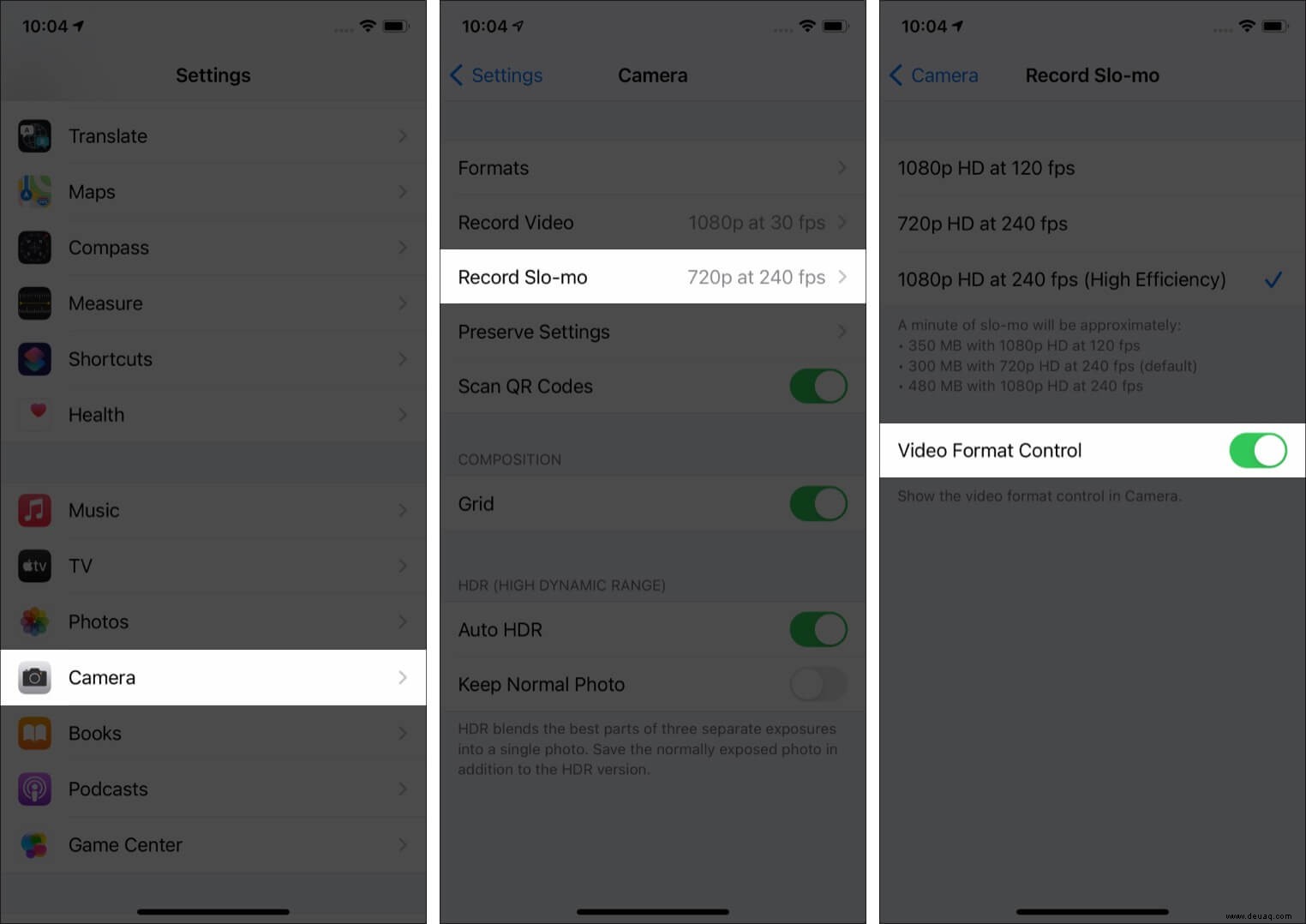
- Von jetzt an:Öffnen Sie die Kamera App und wischen Sie zu SLO-MO .
- Tippen Sie auf HD • 240 in der oberen rechten Ecke, um die Videoqualität und fps zu ändern. (oder was auch immer es ist)
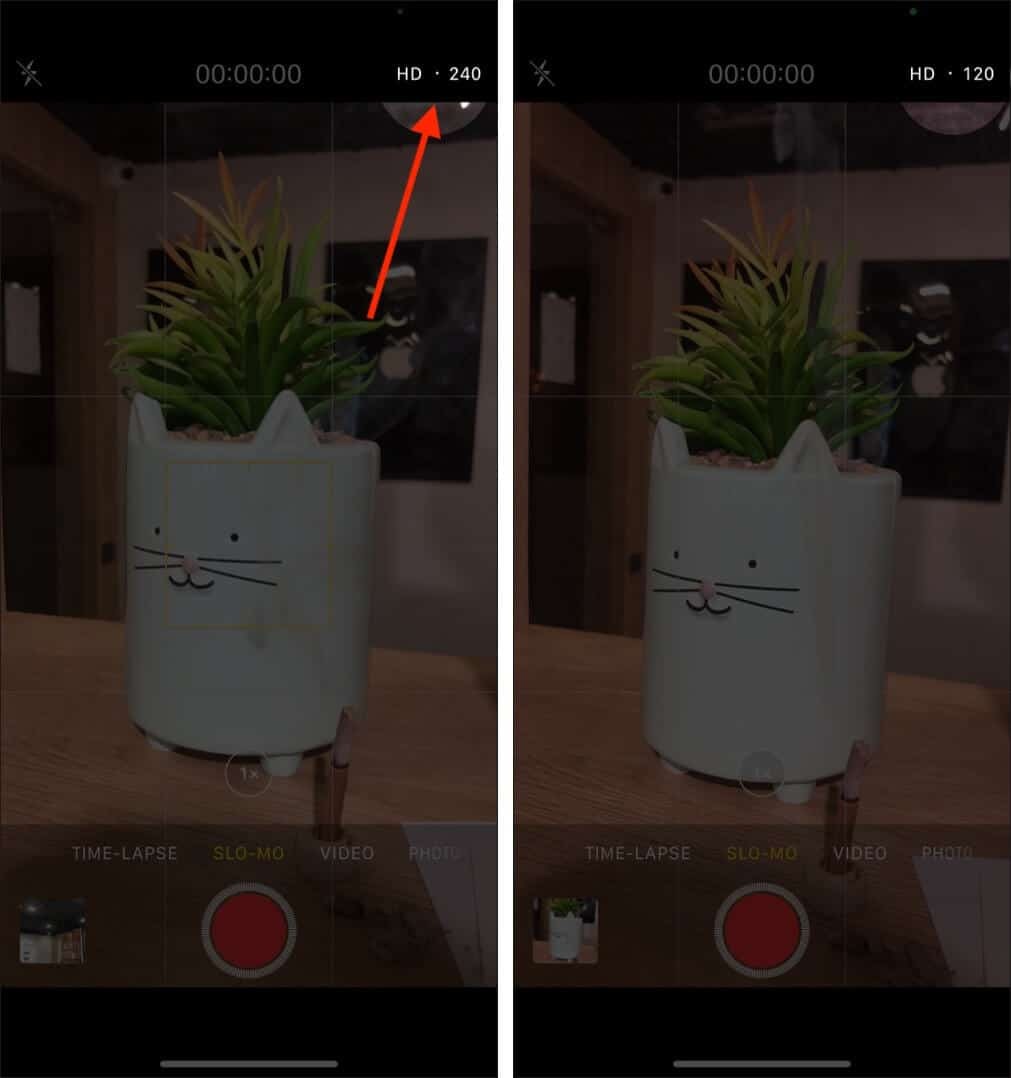
Notizen :
- Wieder unter Einstellungen app → Kamera → Formate , wenn High Efficiency ausgewählt ist, wird immer mit 1080p aufgenommen, und dann können Sie in Schritt 3 nur tippen und zwischen 120 fps und 240 fps wechseln.
- Wenn „Am kompatibelsten“ ausgewählt ist, tippen Sie auf „HD“ oder „720P“, um die Videoauflösung zu ändern, tippen Sie auf „120“ oder „240“, um die fps zu ändern.
Abmeldung
Sie haben gelernt, wie Sie die Qualität und die Bilder pro Sekunde (FPS) von Zeitlupenvideos ändern. Sie können auch iMovie oder andere Videobearbeitungs-Apps verwenden, um die Geschwindigkeit zu ändern und mehr aus den von Ihnen aufgenommenen Zeitlupenclips zu machen.
WEITER LESEN:
- Zeitlupenvideo auf iPhone und iPad in normales Video umwandeln
- Beste manuelle Kamera-Apps für das iPhone
- So nehmen Sie Videos im PAL-Format auf dem iPhone auf
- Schritte zur Bildschirmaufnahme während der Musikwiedergabe auf einem iPhone